
Wie übertrage ich Videos mit oder ohne iTunes vom iPad auf den PC?

Wie übertrage ich Videos vom iPad auf den PC? Das iPad eignet sich hervorragend zum Ansehen von Videos und Bildern, bietet jedoch nur begrenzten Speicherplatz zum Speichern. Um Speicherplatz auf Ihrem iPad freizugeben , möchten Sie möglicherweise Videos von Ihrem iPad auf Ihren PC übertragen, bevor Sie sie löschen. Oder Sie versuchen einfach, einige wichtige Videos auf Ihrem PC zu sichern, um sie zu schützen. Wie dem auch sei, die Übertragung von Videos vom iPad auf den PC sollte eine einfache Sache sein. Befolgen Sie diese Anleitung und Sie kennen 6 einfache Möglichkeiten, Videos vom iPad auf den PC zu übertragen.
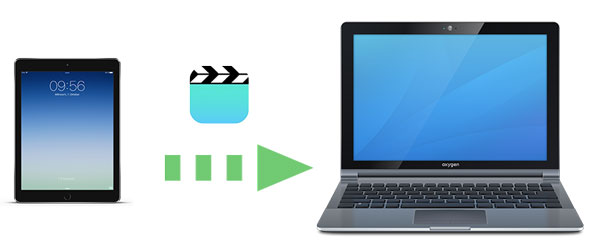
Beim Übertragen von Videos von einem iPad auf einen PC mit iTunes gibt es einige Einschränkungen, insbesondere bei nicht gekauften Videos. Mit dieser Methode können Sie nur gekaufte Videos von Ihrem iPad in die iTunes-Mediathek übertragen. Führen Sie die folgenden Schritte aus, um zu erfahren, wie Sie mit iTunes Videos von Ihrem iPad auf Ihren PC übertragen:
Schritt 1. Starten Sie iTunes auf Ihrem PC und verbinden Sie Ihr iPad mit einem USB-Kabel. iTunes erkennt Ihr Gerät automatisch.
Schritt 2. Gehen Sie als Nächstes zu „Datei“ > „Geräte“ > „Käufe vom iPad übertragen“ in der oberen linken Ecke.

Durch diesen Vorgang werden automatisch alle gekauften Artikel, einschließlich Videos, von Ihrem iPad in die iTunes-Bibliothek auf Ihrem PC importiert. Anschließend können Sie Ihre iPad-Videos auf Ihrem PC genießen.
Wenn Sie iTunes nicht verwenden möchten, finden Sie hier fünf Möglichkeiten, wie Sie versuchen können, Videos von Ihrem iPad ohne iTunes an Ihren PC zu senden.
Coolmuster iOS Assistant ist ein professioneller iOS -Datenmanager, der Ihnen hilft, Daten auf dem iPad/iPhone/iPod von Ihrem PC aus zu organisieren und zu verwalten. Damit können Sie Videos ganz einfach ohne iTunes vom iPad auf den PC übertragen. Darüber hinaus unterstützt diese Software auch Kontakte, Nachrichten, Fotos, Musik, Notizen, Lesezeichen, Bücher, Kalender und vieles mehr.
Überblick über Coolmuster iOS Assistant:
Laden Sie jetzt bitte iOS Assistenten herunter, um Videos vom iPad auf den PC zu übertragen. Wenn Sie ein Mac Benutzer sind, können Sie hier klicken, um mehr über 5 Möglichkeiten zum einfachen Übertragen von Videos vom iPad auf Mac zu erfahren.
So übertragen Sie Videos ohne iTunes mit dem iOS Assistenten vom iPad auf den PC:
01 Laden Sie iOS Assistenten herunter, starten Sie ihn auf Ihrem PC und verbinden Sie dann Ihr iPad mit einem geeigneten USB-Kabel mit Ihrem PC. Nachdem Ihr iPad von der Software erkannt wurde, wird die Hauptoberfläche unten angezeigt:

02 Klicken Sie auf „Videos“ und Ihre Videos werden schnell gescannt. Sie können problemlos auf Videos auf Ihrem iPad zugreifen und diese in der Vorschau ansehen. Wählen Sie die gewünschten Videos aus und klicken Sie auf die Schaltfläche „Exportieren“, um das Video vom iPad auf den PC zu übertragen.

Video-Tutorial:
Wenn Sie keine Software herunterladen möchten, ist Windows Datei-Explorer eine integrierte Funktion für PC-Benutzer, die den direkten Zugriff auf Fotos und Videodateien auf dem iPad ermöglicht. So laden Sie Videos mit einem USB-Kabel von einem iPad herunter:
Schritt 1. Verbinden Sie Ihr iPad über ein USB-Kabel mit Ihrem PC. Möglicherweise müssen Sie auf Ihrem iPad auf „Zulassen“ tippen, um fortzufahren.
Schritt 2. Gehen Sie auf Ihrem PC zu „Dieser PC“ und suchen Sie Ihr iPad unter „Geräte und Laufwerke“. Öffnen Sie es, um auf die Daten auf Ihrem Gerät zuzugreifen. Klicken Sie auf „Interner Speicher“.
Schritt 3. Die Videos und Fotos auf Ihrem iPad werden im Ordner „DCIM“ gespeichert. Öffnen Sie es und wählen Sie die Videos aus, die Sie von Ihrem iPad auf Ihren Computer übertragen möchten.

Zusätzlich zum Windows Datei-Explorer kann die in Windows integrierte Fotos-App Benutzern auch beim Importieren von Videos vom iPad helfen. So übertragen Sie Videos mit der Fotos-App vom iPad auf den PC unter Windows 10/11:
Schritt 1. Öffnen Sie die Fotos-App auf Ihrem Windows -PC und schließen Sie Ihr iPad an.
Schritt 2. Wenn Sie dazu aufgefordert werden, tippen Sie auf „Vertrauen“ oder geben Sie Ihren Passcode auf dem iPad ein.
Schritt 3. Klicken Sie auf „Importieren“ > Wählen Sie „Von einem USB-Gerät“ > Klicken Sie auf „Importeinstellungen“, um das Ziel auszuwählen und andere Optionen anzupassen > Klicken Sie auf „Fertig“, um fortzufahren.

Schritt 4. Deaktivieren Sie alle Fotos oder Videos, die Sie nicht importieren möchten. > Klicken Sie auf „Ausgewählte importieren“, um mit der Übertragung zu beginnen.
Wenn Sie Videos drahtlos vom iPad auf den PC übertragen möchten, ist iCloud eine gute Wahl. Allerdings ist eine stabile Internetverbindung erforderlich und die Upload- und Download-Geschwindigkeit hängt von den Netzwerkbedingungen ab. Darüber hinaus ist der kostenlose iCloud-Speicher auf nur 5 GB begrenzt. ( Wie kann ich iCloud-Speicher freigeben ?)
So übertragen Sie Videos mit iCloud vom iPad auf den PC:
Schritt 1. Öffnen Sie auf Ihrem iPad die App „Einstellungen“ > tippen Sie auf Ihren Namen > „iCloud“ > wählen Sie „Fotos“ und aktivieren Sie „iCloud-Fotos“.

Schritt 2. Öffnen Sie auf Ihrem PC iCloud für Windows und melden Sie sich mit Ihrer Apple-ID an. Wählen Sie „Fotos“ und klicken Sie auf „Optionen“. Aktivieren Sie „iCloud-Fotobibliothek“ und „Neue Fotos und Videos auf meinen PC herunterladen“.

Alternativ können Sie auf Ihrem PC auf die iCloud-Website zugreifen, sich mit derselben Apple-ID wie auf Ihrem iPad anmelden, dann zum Abschnitt „Fotos“ gehen, die gewünschten Videodateien auswählen und herunterladen.

Wenn die Videodatei klein ist, ist auch der Versand per E-Mail eine schnelle Methode. Allerdings ist es nur für kleinere Videodateien geeignet, da es Größenbeschränkungen für E-Mail-Anhänge gibt. Wie übertrage ich Videos per E-Mail vom iPad auf den PC? Befolgen Sie diese Schritte:
Schritt 1. Öffnen Sie auf Ihrem iPad die Mail-App und senden Sie die Videodatei als Anhang an Ihre eigene E-Mail.
Schritt 2. Melden Sie sich auf Ihrem PC bei Ihrem E-Mail-Konto an, öffnen Sie die Nachricht und laden Sie den Videoanhang herunter.

Mit den oben genannten Methoden können Sie Videos ganz einfach vom iPad auf den PC übertragen. Unter diesen Methoden ist Coolmuster iOS Assistant die beste Möglichkeit, das Problem zu lösen. Es verfügt über eine benutzerfreundliche Oberfläche und ist im Vergleich zu iTunes viel einfacher zu bedienen. Mit diesem professionellen Tool können Sie ohne WLAN-Verbindung schnell und sicher Videos vom iPad auf den PC importieren. Laden Sie es herunter und probieren Sie es aus!
Verwandte Artikel:
5 mühelose Möglichkeiten, Dateien vom iPad auf den PC zu übertragen [Schritt-für-Schritt-Anleitung]
Wie übertrage ich Fotos ohne iTunes vom iPad auf den PC? 8 einfache Wege für Sie
[5 Möglichkeiten] Wie übertrage ich Videos vom iPhone auf den PC Windows 10/11?
Wie übertrage ich Dateien mit oder ohne iTunes vom PC auf das iPad?





